A iMovie hatékony használata nemcsak a kreativitástól és technikai képességtől függ, hanem a billentyűparancsok célzott alkalmazásától is. Ha időtakarékosan szeretnéd szerkeszteni a videóidat, a billentyűparancsok elengedhetetlen eszközök. Ebben a bemutatóban egy világosan strukturált áttekintést kapsz a legfontosabb billentyűkombinációkról az iMovie-ban, amelyek segítenek gyorsabban és hatékonyabban alakítani a projektjeidet.
Legfontosabb megállapítások
- A billentyűparancsok segítenek gyorsabban dolgozni és könnyebben elérni a gyakran használt parancsokat.
- Sok billentyűparancs стандартizált és nem kizárólag az iMovie-ra vonatkozik.
- A billentyűparancsok hatékony használata jelentősen felgyorsíthatja a szerkesztési folyamatokat.
Lépésről lépésre útmutató
1. Alapvető billentyűparancsok megismerése
Az első és leggyakrabban használt billentyűparancs az iMovie-ban a szóköz billentyű. Ezzel tudod elindítani vagy megállítani a videót. Gondold át, hányszor van szükséged erre a funkcióra, hogy biztosan ne kelljen többet fáradságosan egér után kutatnod.
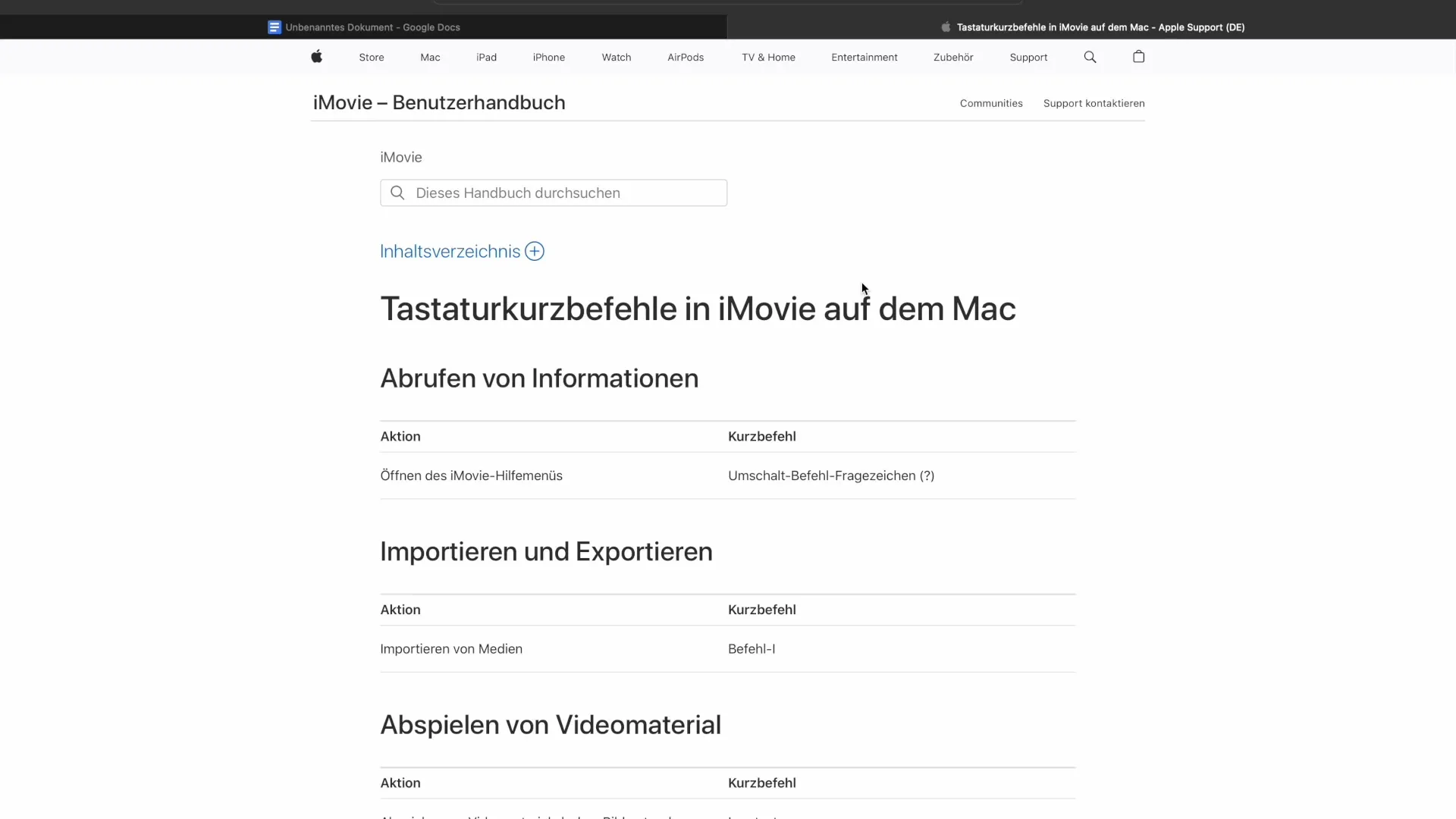
2. Klipszek kivágása
Egy másik nagyon hasznos billentyűparancs a „Command + X”. Ezzel a kombinációval kivágod a kiválasztott videoklipet a projektből. Így gyorsan eltávolíthatod a videó egyes részeit. Ha csak egy bizonyos klipet szeretnél kivágni, ez a tökéletes megoldás.
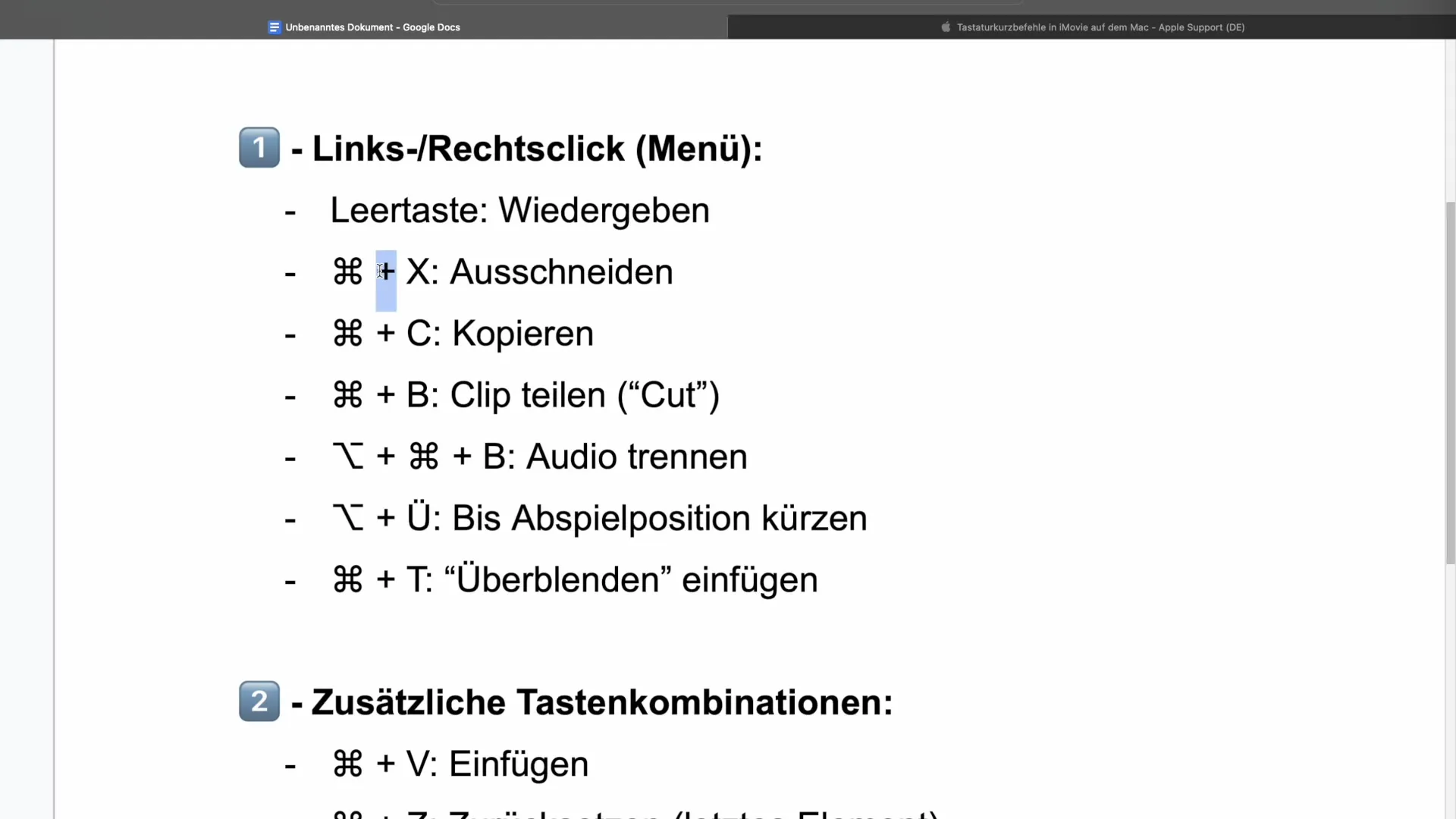
3. Másolás és beillesztés
Ha egy elemet többször is szükséges használnod a projektedben, a „Command + C” billentyűparanccsal másolhatod a klipet vagy a médiaelemet. A „Command + V” megnyomásával bárhol beillesztheted, ahol szeretnéd. Ez a parancs kombináció rengeteg időt és energiát spórolhat meg neked.
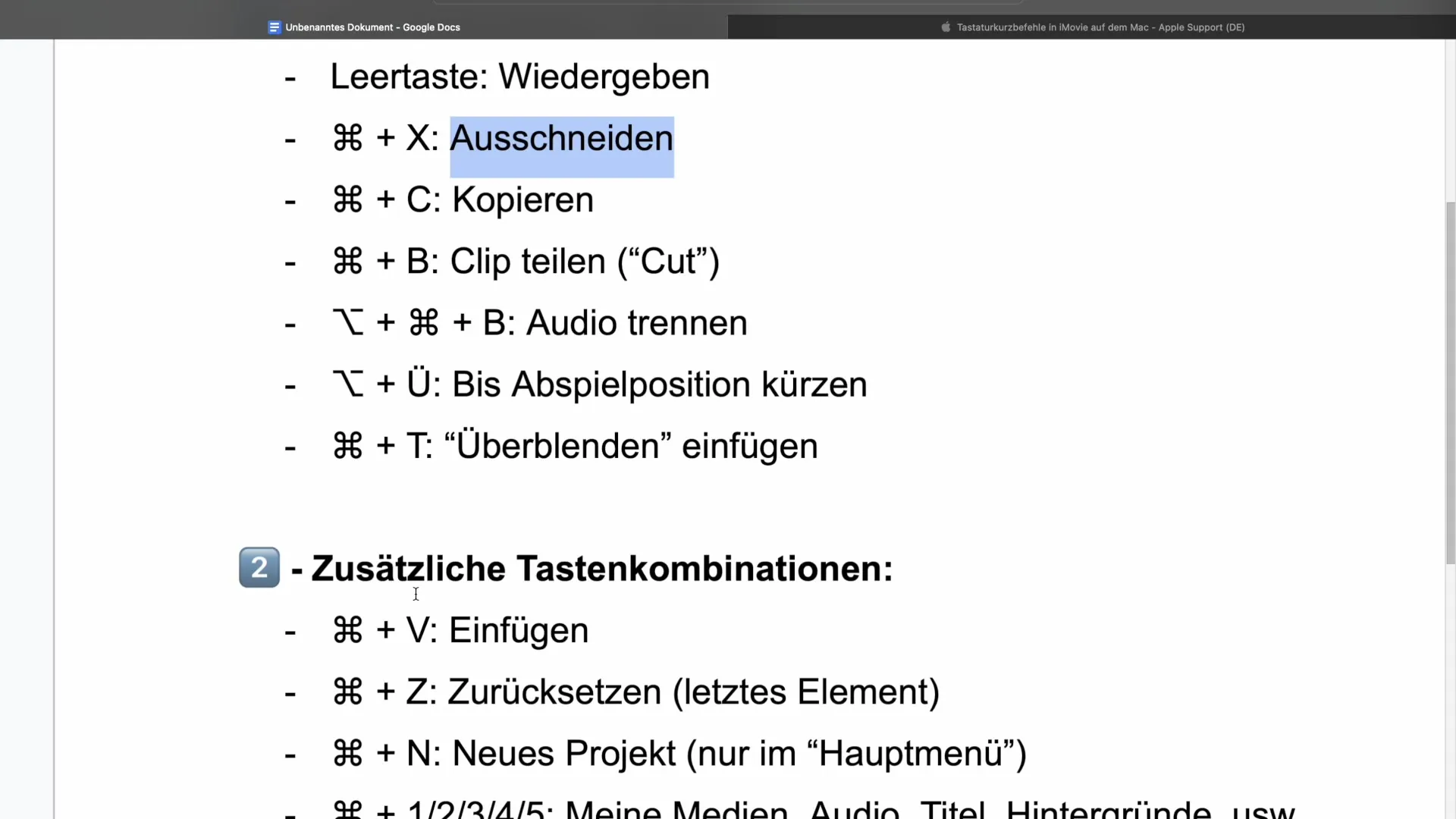
4. Klip megosztása
A „Command + B” segítségével létrehozhatsz egy vágást és a klipet a kívánt helyen megoszthatod. Ez különösen hasznos, ha pontos vágásra van szükséged, vagy szeretnéd megszakítani a videó sebességét.
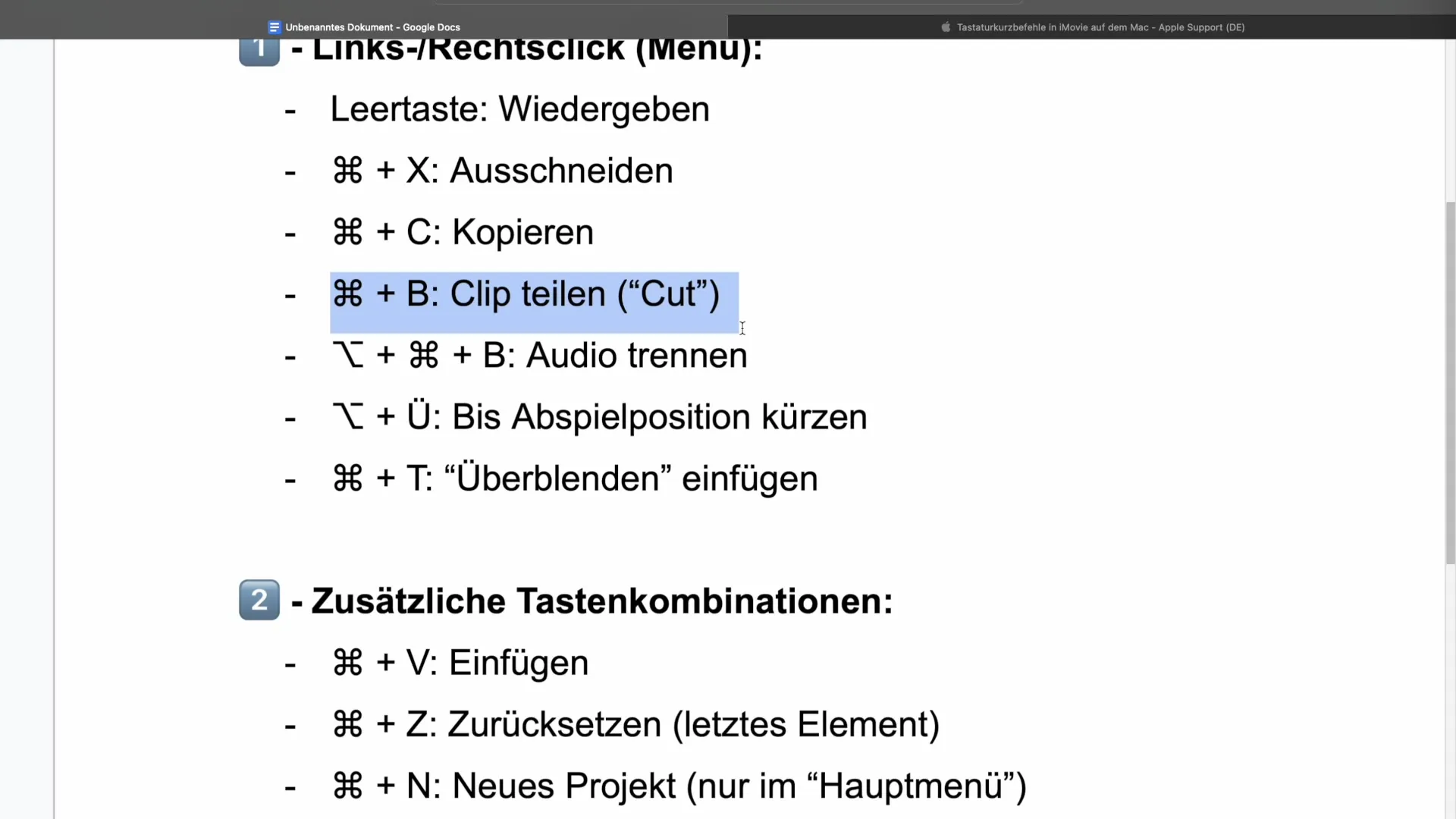
5. Hang elválasztása a videótól
Ha a hangot el szeretnéd választani egy kliptől, a „Command + Option + B” billentyűparancs a megfelelő választás. Ezzel megkapod azt a rugalmasságot, hogy a hangot kedved szerint szerkeszd – például az audio visszaállítása vagy cseréje érdekében.
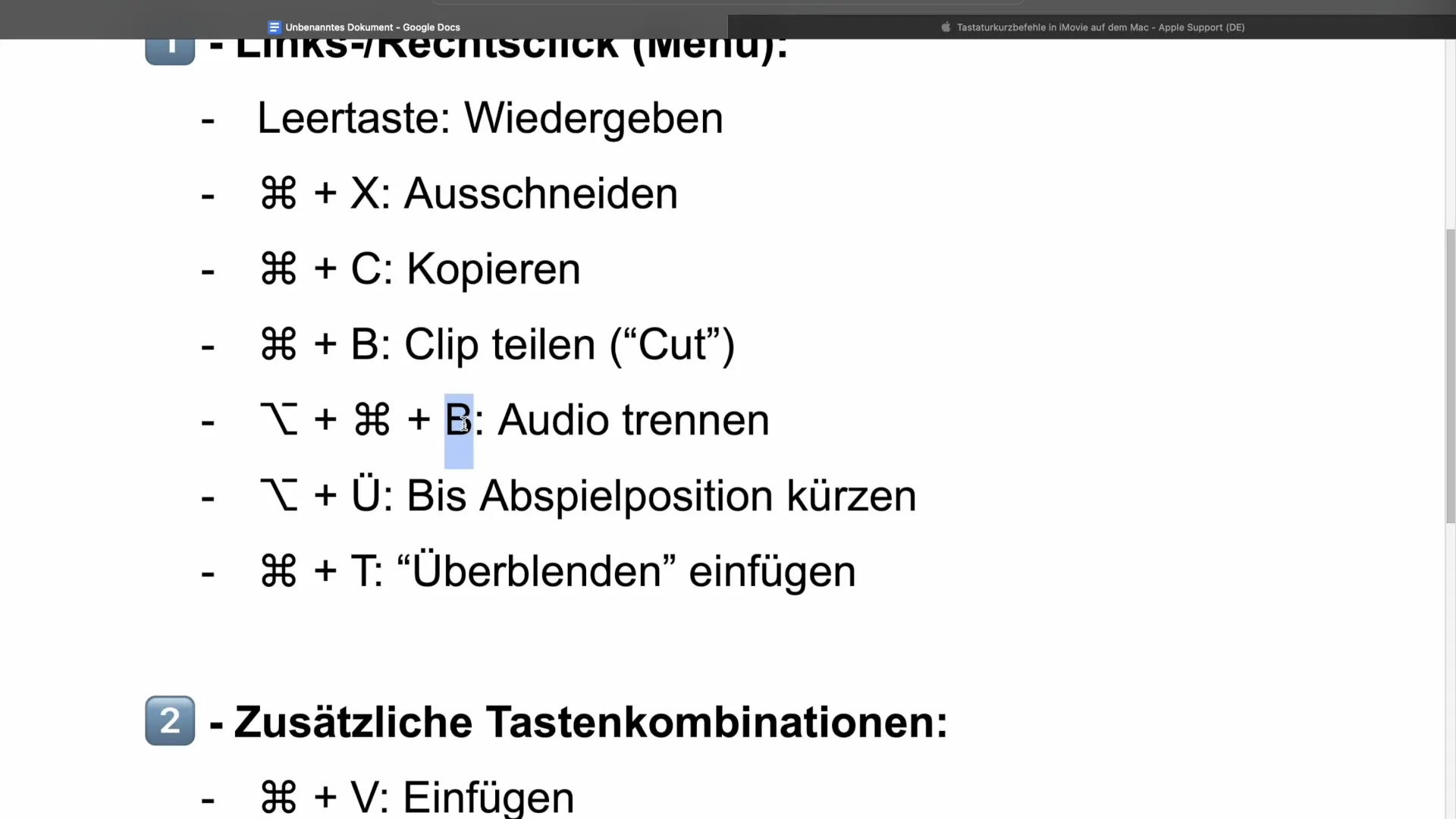
6. Rövidítés a lejátszási pozícióig
A „Command + Option + T” segítségével a videót az aktuális lejátszási pozícióig rövidítheted. Ez egy okos funkció, amikor egy klipet gyorsan szeretnél beállítani anélkül, hogy manuálisan kellene újravágni.
7. Átmenet hozzáadása
A videóátmenet beszúrásához nyomd meg a „Command + T” billentyűt. Ez egy további vizuális hatást hoz a videódba, és javítja a jelenetek közötti átmenetet.
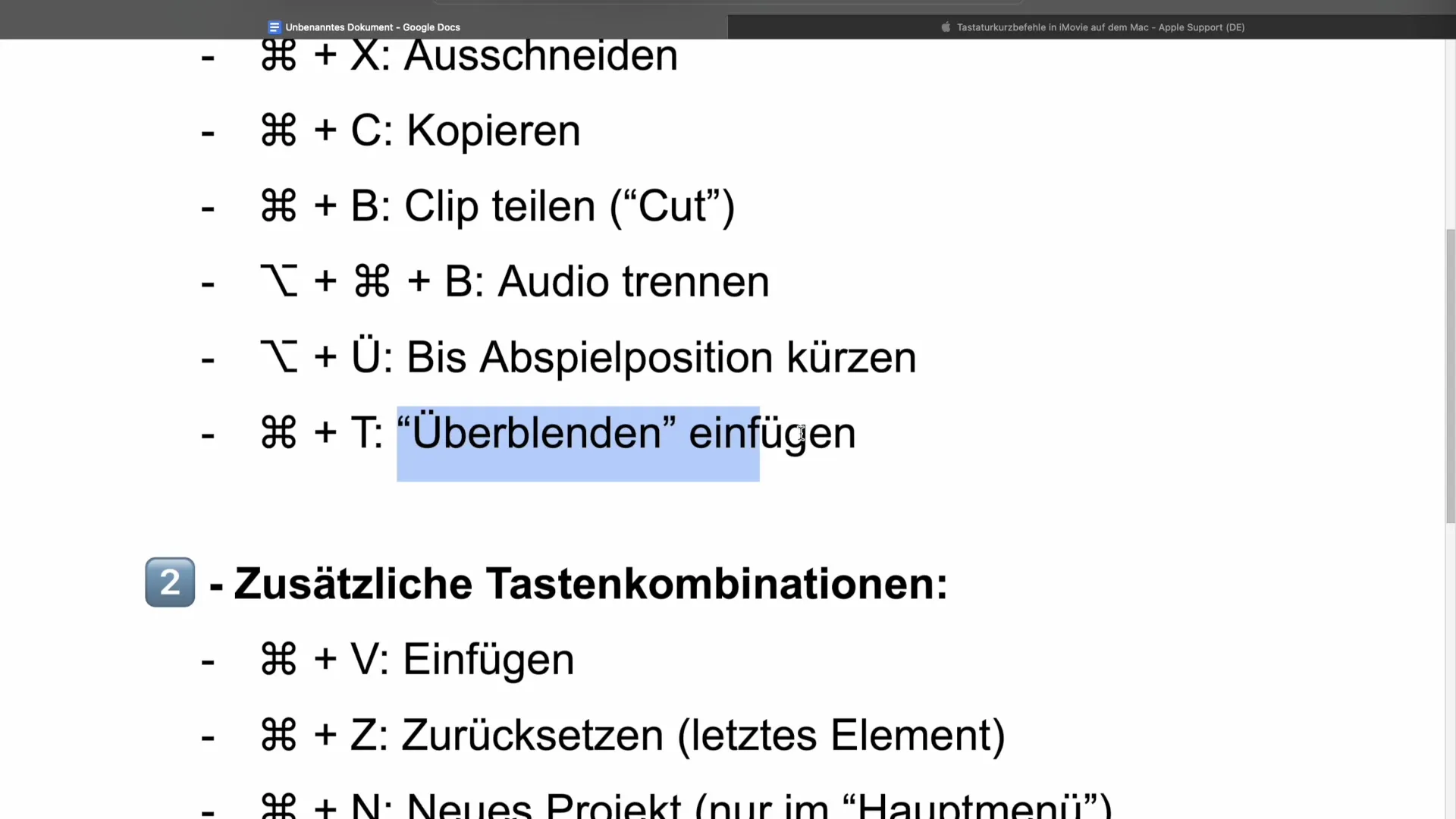
8. Az utolsó művelet visszaállítása
A „Command + Z” segítségével visszavonhatod az utolsó lépést. Ha véletlenül töröltél valamit, ez a parancs aranyat ér, és sok programban is alkalmazható.
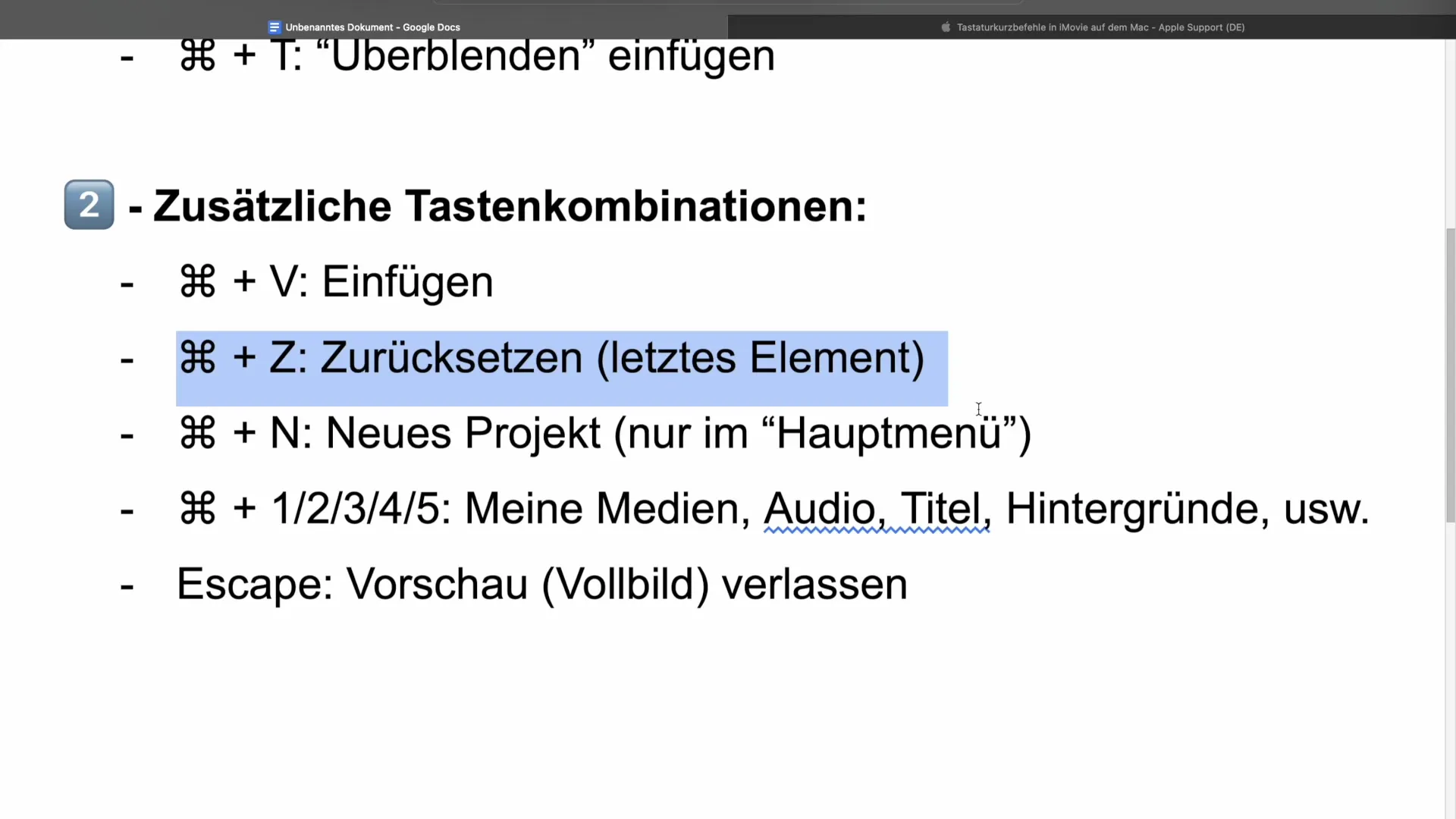
9. Új projekt létrehozása
Ha új projektet szeretnél indítani, azt a „Command + N” segítségével azonnal megteheted a főmenüből. Így a projekt indításának folyamata könnyen felgyorsítható.
10. Munkaterületek navigálása
Az iMovie-ban a navigációhoz hasznos billentyűparancs a „Command” és egy szám (1-4) együttes használata. Így gyorsan ugrálhatsz a „Média”, „Audio”, „Címek” és „Átmenetek” munkaterületek között.
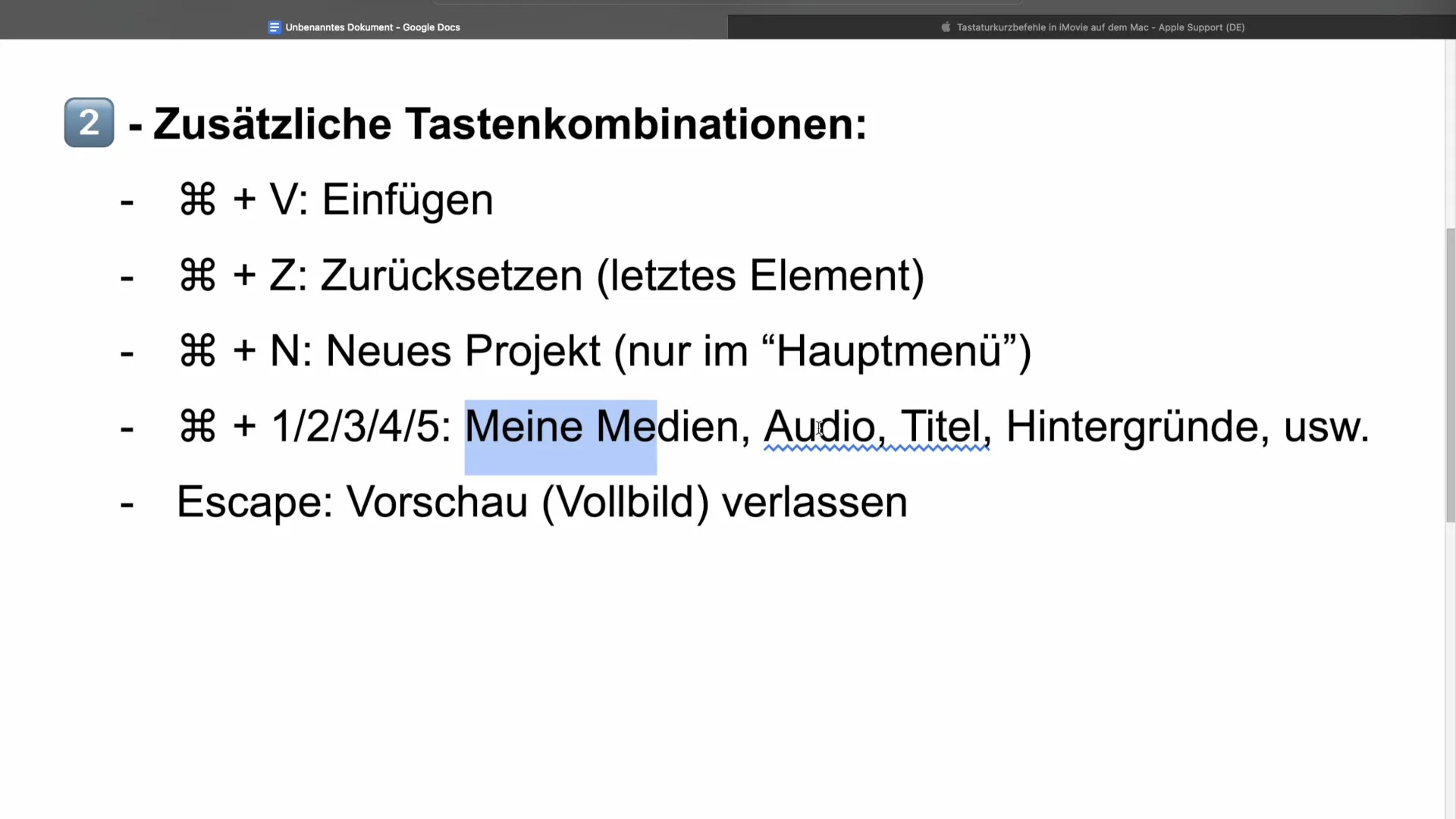
11. Visszatérés a teljes képernyős módból
Legyen szó előnézetről vagy a munkád elemzéséről, az „Escape” billentyűvel gyorsan visszatérhetsz a teljes képernyős módból a projektedbe.
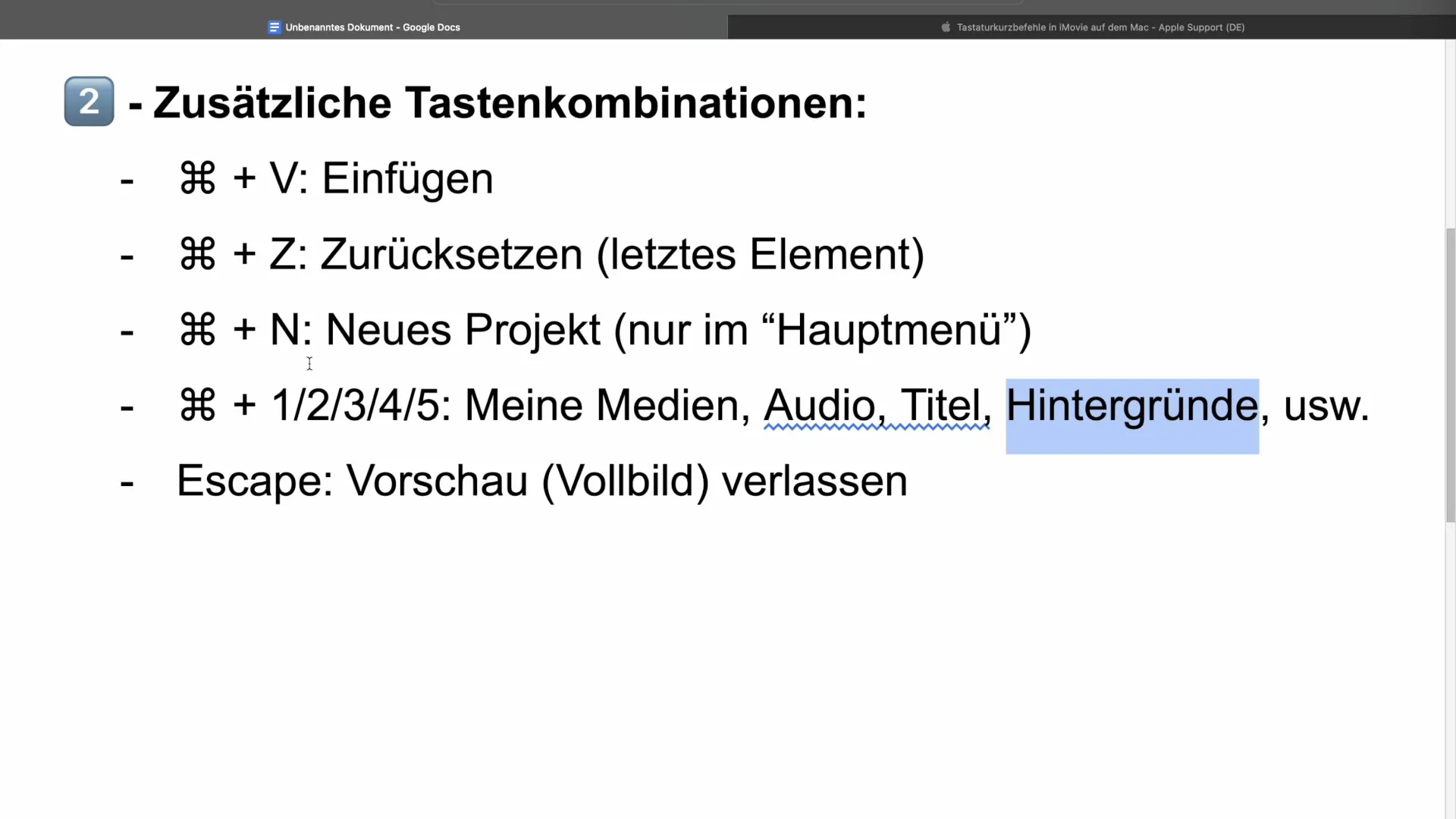
Összefoglalás – Az iMovie legfontosabb billentyűparancsainak áttekintése
A billentyűparancsok használata az iMovie-ban jelentősen optimalizálhatja a szerkesztési folyamatodat. A fent ismertetett billentyűkombinációkkal remekül felkészülhetsz arra, hogy hatékonyabban dolgozhass a projektjeiden. Ne felejtsd el rendszeresen gyakorolni ezeket a billentyűparancsokat, hogy tökéletesen megjegyezd őket.
Gyakran ismételt kérdések
Hogyan vághatok el egy videót az iMovie-ban?Az iMovie-ban a videót úgy vághatod el, hogy a klipet a kívánt helyen a „Command + B” megnyomásával osztod meg.
Hogyan adhatok hozzá egy átmenetet?A „Command + T” használatával egy átmenetet adhatsz hozzá két videoklip között.
Mit tegyek, ha hibát vétettem?A „Command + Z” használatával visszavonhatod az utolsó műveletet.
Hogyan hozhatok létre új projektet?Nyomd meg a „Command + N” billentyűt, hogy közvetlenül elindíts egy új projektet.
Mi segít eltávolítani a hangot a klipemről?A hang elválasztásához egy klipből nyomd meg a „Command + Option + B” kombinációt.


